中国电信光线终端连接无线路由器
电信光猫与 TP-LINK路由器怎么连接

电信光猫与TP-LINK路由器怎么连接方法/步骤1光猫线接路由器的WAN接口,另一根网线插WAN/LAN接口连电脑2打开浏览器输入192.168.1.1进入路由器设置,用户名密码admin3设置向导,选择第二个无线联网模式,再选动态IP,IPTV如果没有需要可以不启用,最后保存设置重启路由器4重启后进路由器同第二步,选网络参数-WAN口设置,因为光猫的默认设置时192.168.1.1,这里把其改为192.168.2.1或172.168.1.1,保存。
就可以了注意事项迅雷导致网页打开错误时,修改网络参数-WAN口设置的高级把数据包1500改为1400记得自己修改的路由器地址,192.168.2.1以后进入好用。
将TP-LINK无线路由器通过有线方式连接好后,在IE输入192.168.1.1,用户名和密码默认为admin,里面就有个DHCP服务器的选项卡。
大亚DP607超级密码,破解方法1、进入192.168.1.12、用户名输入anonymous,密码不用,登陆3、输入网址192.168.1.1/backupsettings.conf 保存文件4、用记事本打开此文件,前面几行有个后面的就是你的超级密码.密码是telecomadmin加数字"要在猫上插U盘才行哦 3Q 找出密码了不插U盘也行的,多输几次就可以了。
5#xxxxx另类的破解方法:nE7jA%5m关掉光猫,拔掉光纤接上u盘开启光猫按重置按钮然后恢复密码是nE7jA%5m接下来,我们就将我们的无线路由器,就以TP-LINK的无线路由器来举例吧.第一步:修改网络参数中的LAN口设置,图示如下:解释一下,因为光猫默认的IP也是:192.168.1.1,与TP-LINK 无线路由器默认的网关是一致的,因而得先修改下.做个桥接.完成后保存并重启路由器.第二步,这第一步完成后,那就进入网络设置的WAN口设置,如下图示:设置好后保存,OK.重启路由器...很快就连接上了...第三步:光猫就不用点"宽带连接"了,直接由路由器连接了.那我们的无线如何用了,这个就参照你们的无线路由器的说明操作了.比如设置个安全设置,WPA2-PSKAES加密(建议).拥有WIFI功能的手机呀,笔记本呀,平板电脑呀,就可以用上区域无线信号了....附上光猫的用户名:telecomadmin密码:*******(自己按上面的方法找)有些是被"灰"了的...有朋友说看得不明白,那就再将步骤说说:第一,有电信的光纤到户的光猫(即以前说的MODEM,解制调解器).不过这个是光纤接入的MODEM,功能多了点.再有一个无线路由器,什么牌子的都大同小异的.第二,先将无线路由器标识为LAN的接口用短的网线连接到你的电脑主机或笔记本上.在上网用的浏览器地址栏上(就是平常用来输网址的那个地方),输入无线路由器默认的:192.168.1.1,然后会有一个对话框,提示输入用户名:admin 密码:admin ,点确认进入路由器的设置上.第三,找到网络设置,然后点击LAN设置,先将你现在用的路由器网关由默认的192.168.1.1修改为:192.168.0.1或192.168.2.1等等都可以的,原因是当我们连接到电信光猫上,不要与光猫默认的地址(192.168.1.1)有冲突.设置好后,记得保存重启一下路由器.第四,同样是网络设置内的WAN口设置,这个用过路由器的朋友就很清楚了.我们得选择到连接类型:即PPPOE,然后呢,在下面输入你在电信办理的一个上网账号及密码,这个跟普通宽带的一样的.设置好后保存退出重启一下路由器.第五,无线路由器设置好后,那就是连接线的时候了,(光猫的信息最好不要去修改,如果确实要修改,那就先截图记录当前的信息再修改,免得出错.光猫进入的用户名:telecomadmin 密码:nE7jA%5m .可以在里面查看一些信息),将光猫的LAN1口连接到无线路由器的WAN口,这点很关键,别接错了.再将无线路由器的LAN口用网线连接到你的电脑主机网卡或笔记本的网卡上.线路都连接好,就等待了.很快的,只要设置好,一会就能自动连接成功的.第六,无线功能的使用,这个就参照无线路由器的说明来用就行了...这就不再介绍了.进入路由器-网络连接-手工配置,把我的连接改成如下,原先的选项是PPPOE的,也就是需要输入宽带的用户名和密码。
光纤猫怎么用无线路由器?

光纤猫怎么用无线路由器?光纤猫作为光纤宽带接入的终端设备,需要与路由器进行连接才能实现网络分享和无线覆盖。
下面将详细分段解答光纤猫如何与无线路由器连接及设置。
一、连接光纤猫和路由器1.使用网线连接将一根网线插入光纤猫的LAN口,另一端插入路由器的WAN口,然后再将路由器与电脑连接即可。
2.使用光纤连接如果光纤猫和路由器都支持光纤接口,可以使用光纤线连接,需要注意的是光纤线的头一定要正确对齐。
二、配置路由器1.进入路由器管理界面在浏览器中输入路由器的IP地址,一般为192.168.1.1,输入管理员账号和密码登录路由器管理界面。
2.设置WAN口连接方式在路由器管理界面中选择“WAN口设置”,根据光纤猫的接口类型选择PPPoE或DHCP连接方式,填写相应的账号和密码,点击“保存”即可。
3.设置无线网络在路由器管理界面中选择“无线设置”,设置无线网络名称和密码,选择加密方式为WPA2-PSK,保存设置。
4.开启DHCP服务在路由器管理界面中选择“LAN口设置”,开启DHCP服务,设置IP地址池和子网掩码。
5.保存设置并重新启动路由器在路由器管理界面中点击“保存”按钮,然后重新启动路由器。
三、连接无线网络1.开启电脑无线网络在电脑中找到无线网络连接,开启无线网络。
2.选择无线网络在可用的无线网络列表中选择刚才设置的无线网络名称,并输入密码进行连接。
3.连接成功如果连接成功,电脑的无线网络图标会显示已连接状态,可以开始享受无线网络的便利。
总结:以上就是光纤猫如何与无线路由器连接及设置的详细步骤,需要注意的是在设置过程中要保持耐心和仔细,确保每一步都按照要求正确操作。
同时也要注意网络安全,设置强密码和安全加密方式,避免网络被黑客攻击。
TP-LINK无线路由器怎么连接电信光猫
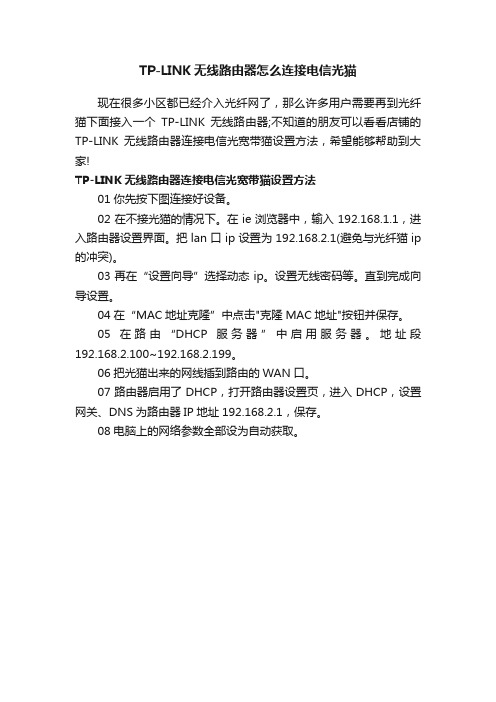
TP-LINK无线路由器怎么连接电信光猫
现在很多小区都已经介入光纤网了,那么许多用户需要再到光纤猫下面接入一个TP-LINK无线路由器;不知道的朋友可以看看店铺的TP-LINK无线路由器连接电信光宽带猫设置方法,希望能够帮助到大家!
TP-LINK无线路由器连接电信光宽带猫设置方法
01你先按下图连接好设备。
02在不接光猫的情况下。
在ie浏览器中,输入192.168.1.1,进入路由器设置界面。
把lan口ip设置为192.168.2.1(避免与光纤猫ip 的冲突)。
03再在“设置向导”选择动态ip。
设置无线密码等。
直到完成向导设置。
04在“MAC地址克隆”中点击"克隆MAC地址"按钮并保存。
05在路由“DHCP服务器”中启用服务器。
地址段192.168.2.100~192.168.2.199。
06把光猫出来的网线插到路由的WAN口。
07路由器启用了DHCP,打开路由器设置页,进入DHCP,设置网关、DNS为路由器IP地址192.168.2.1,保存。
08电脑上的网络参数全部设为自动获取。
电信光猫与无线路由器如何连接设置
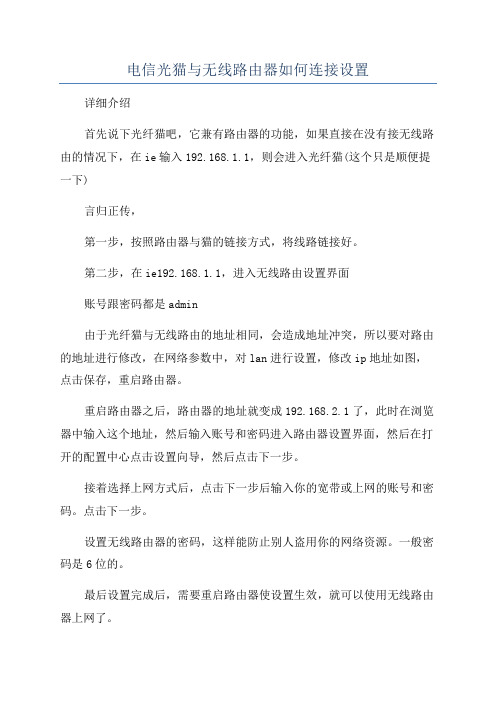
电信光猫与无线路由器如何连接设置详细介绍首先说下光纤猫吧,它兼有路由器的功能,如果直接在没有接无线路由的情况下,在ie输入192.168.1.1,则会进入光纤猫(这个只是顺便提一下)言归正传,第一步,按照路由器与猫的链接方式,将线路链接好。
第二步,在ie192.168.1.1,进入无线路由设置界面账号跟密码都是admin由于光纤猫与无线路由的地址相同,会造成地址冲突,所以要对路由的地址进行修改,在网络参数中,对lan进行设置,修改ip地址如图,点击保存,重启路由器。
重启路由器之后,路由器的地址就变成192.168.2.1了,此时在浏览器中输入这个地址,然后输入账号和密码进入路由器设置界面,然后在打开的配置中心点击设置向导,然后点击下一步。
接着选择上网方式后,点击下一步后输入你的宽带或上网的账号和密码。
点击下一步。
设置无线路由器的密码,这样能防止别人盗用你的网络资源。
一般密码是6位的。
最后设置完成后,需要重启路由器使设置生效,就可以使用无线路由器上网了。
相关阅读:路由器安全特性关键点由于路由器是网络中比较关键的设备,针对网络存在的各种安全隐患,路由器必须具有如下的安全特性:(1)可靠性与线路安全可靠性要求是针对故障恢复和负载能力而提出来的。
对于路由器来说,可靠性主要体现在接口故障和网络流量增大两种情况下,为此,备份是路由器不可或缺的手段之一。
当主接口出现故障时,备份接口自动投入工作,保证网络的正常运行。
当网络流量增大时,备份接口又可承当负载分担的任务。
(2)身份认证路由器中的身份认证主要包括访问路由器时的身份认证、对端路由器的身份认证和路由信息的身份认证。
(3)访问控制对于路由器的访问控制,需要进行口令的分级保护。
有基于IP地址的访问控制和基于用户的访问控制。
(4)信息隐藏与对端通信时,不一定需要用真实身份进行通信。
通过地址转换,可以做到隐藏网内地址,只以公共地址的方式访问外部网络。
除了由内部网络首先发起的连接,网外用户不能通过地址转换直接访问网内资源。
最新-电信宽带怎么设置无线路由 精品
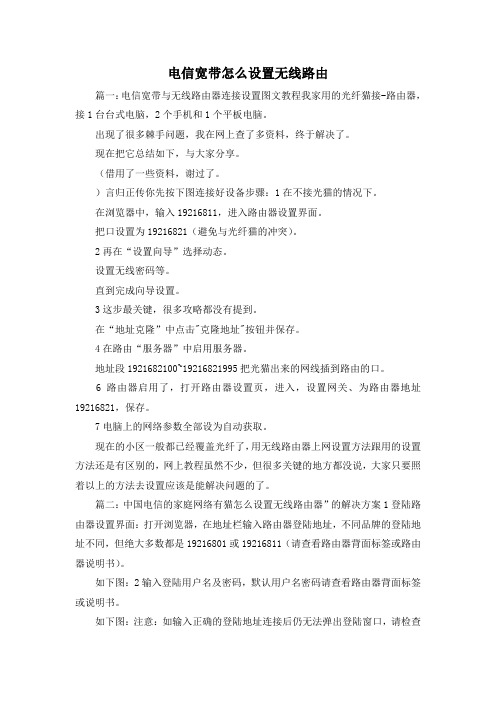
电信宽带怎么设置无线路由篇一:电信宽带与无线路由器连接设置图文教程我家用的光纤猫接-路由器,接1台台式电脑,2个手机和1个平板电脑。
出现了很多棘手问题,我在网上查了多资料,终于解决了。
现在把它总结如下,与大家分享。
(借用了一些资料,谢过了。
)言归正传你先按下图连接好设备步骤:1在不接光猫的情况下。
在浏览器中,输入19216811,进入路由器设置界面。
把口设置为19216821(避免与光纤猫的冲突)。
2再在“设置向导”选择动态。
设置无线密码等。
直到完成向导设置。
3这步最关键,很多攻略都没有提到。
在“地址克隆”中点击"克隆地址"按钮并保存。
4在路由“服务器”中启用服务器。
地址段1921682100~19216821995把光猫出来的网线插到路由的口。
6路由器启用了,打开路由器设置页,进入,设置网关、为路由器地址19216821,保存。
7电脑上的网络参数全部设为自动获取。
现在的小区一般都已经覆盖光纤了,用无线路由器上网设置方法跟用的设置方法还是有区别的,网上教程虽然不少,但很多关键的地方都没说,大家只要照着以上的方法去设置应该是能解决问题的了。
篇二:中国电信的家庭网络有猫怎么设置无线路由器”的解决方案1登陆路由器设置界面:打开浏览器,在地址栏输入路由器登陆地址,不同品牌的登陆地址不同,但绝大多数都是19216801或19216811(请查看路由器背面标签或路由器说明书)。
如下图:2输入登陆用户名及密码,默认用户名密码请查看路由器背面标签或说明书。
如下图:注意:如输入正确的登陆地址连接后仍无法弹出登陆窗口,请检查本地连接是否已连接,另外请将本地连接的设置设置为自动获取。
3正确输入密码后会进入路由器的设置界面,一般未进行设置过的路由器会自动弹出设置引导界面,如图:通常家庭使用大多数选择方式,如果不确定可以选择第一项,这里我们按方式讲解。
4选择连接方式后点击下一步,会出现输入宽带用户名密码的界面,这里填写的用户名密码是办理宽带时运行商提供的。
电信光猫接无线路由器图解

电信光猫接无线路由器图解电信的光猫默认的登录IP是192.168.1.1用户名和密码可以在猫的背后标签上查到,由于个人喜好,笔记修改成了172.16.2.1使用网线用电脑连接到光猫的任意网口:登录到路由器管理页面,用户名和密码可以从光猫背面的标签上找到:切换到网络-LAN侧地址配置输入局域网ip地址和掩码,因为我们需要使用自己的无线路由器所以我们这里把DHCP服务器禁掉,之后保存我这里以172.16.2.1为例:关闭电信光猫的无线功能,切换到网络-WLAN配置页,把启用无线前面的勾去掉并保存:重启路由器后退出:下面我们来配置TP-Link路由器,同样的TP-Link路由器默认登录ip也是192.168.1.1如果不是请参阅使用说明书,一般会在路由器背后的标签上印刷有路由器登录信息:进入网络参数设置,首先我们来设置LAN口设置,因为之前电信的光猫我设置成了172.16.2.1这里就不能设置成172.16.2.x了,所以我这里把它设置成172.16.1.1掩码选择255.255.255.0点击保存来进入下一步设置:这一步设置TP-Link路由器的WAN口,这里的WAN口连接类型我们设置为静态IPIP地址设置为172.168.2.2这个IP地址不能与电信的光猫一样,但必须是172.16.2.x掩码同样是255.255.255.0网关是电信光猫的LAN口的IP地址,即172.16.2.1其它的默认,当然也可以输入DNS服务器IP,这个是可选的,如下图:到这里我们可以通过TP-Link路由器上网了,但我们目的还是要开启无线,切换到无线参数页面,我们输入SSID号,选择频段,频段一般自动就可以了,也可以选择模式,笔者的无线路由器较老旧,最高能支持802.11g,如果是较新的可以采用802.11n了,点选开启无线功能,为了安全起见,最后还得设置一下安全选项,安全类型我们可以选择WPA-PSK/WPA2-PSK最后输入一个安全密钥,这样就可以了:最后我们可能还需要设置一下DHCP服务,我们手头上可能有好几台上网终端或者朋友过来喝茶也想要连接一下WIFI 之类的这样就会比较方便些,一般情况下DHCP服务器地址池的设置把我们常用的需要固定的IP地址排除在外就可以了,如下图:的。
(整理)中国电信光猫路由器设置方法.
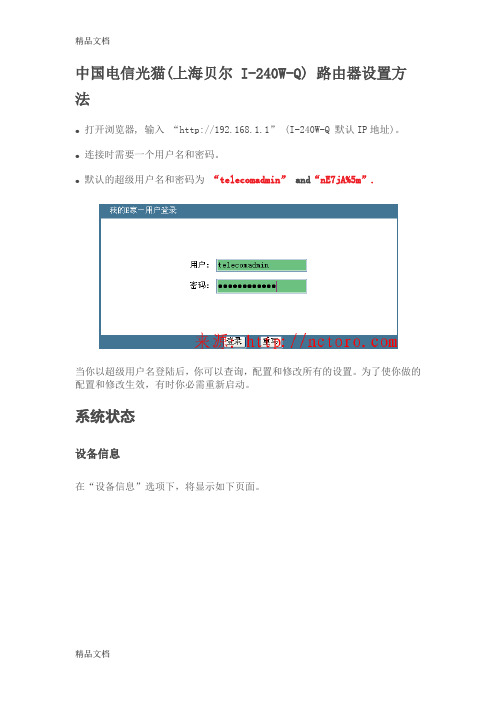
中国电信光猫(上海贝尔 I-240W-Q) 路由器设置方法●打开浏览器, 输入“http://192.168.1.1” (I-240W-Q 默认IP地址)。
●连接时需要一个用户名和密码。
●默认的超级用户名和密码为“telecomadmin” and“nE7jA%5m”.当你以超级用户名登陆后,你可以查询,配置和修改所有的设置。
为了使你做的配置和修改生效,有时你必需重新启动。
系统状态设备信息在“设备信息”选项下,将显示如下页面。
这个页面包含以下信息:●设备型号:●设备标识号:●硬件版本:●软件版本:网络侧信息用户侧信息用户侧信息宽待语音信息宽待语音信息远程管理状态网络网络-宽带设置点击网络-宽带设置-Internet连接,配置 PPPoE选择模式RouteVlan ID:如果启用Vlan,输入VLAN 标记的值,VLAN 标记仅仅对PPPoE, MER and Bridge是有效的。
PPP用户名: ISP 提供正确的用户名.PPP Password: ISP提供正确的密码PPPoE Service Name: ISP 提供PPPoE服务名称选择模式BridgeVlan ID:如果启用Vlan,输入VLAN 标记的值,VLAN 标记仅仅对PPPoE, MER and Bridge是有效的绑定设置LAN侧地址配置WLAN配置在这个页面你可以配置基本的无线网络设置。
你可以启用或禁用无线功能,隐藏访问点,设置无线网络名(也就是SSID)。
下面是不同选项的说明:●启用无线:如果启用无线,隐藏访问点,SSID,BSSID,信道,54g™速率,多播速率,54g™模式,发送功率,将会显示出来。
●隐藏访问点:Hide Access Point: 选取这个选项,如果你希望隐藏你路由器的访问点,使得中端无法通过被动扫描来获得你的SSID。
●SSID: SSID (Service Set Identification)一个无线网络中所有设备共享的唯一的名字。
电信光猫连接无线路由器教程步骤

电信光猫连接无线路由器教程步骤路由器是我们上网的重要设备,但是不是买回来插好线就可以了,有用户设置电信光猫连接无线路由器的时候让他无从下手,因为他根本不知道该如何设置。
对此应该蛮多网友也碰到过类似的问题,现在就将电信光猫连接无线路由器的教程分享出来。
操作步骤:1.在不接光猫的情况下。
在ie浏览器中,输入192.168.1.1,进入路由器设置界面。
把lan口ip设置为192.168.2.1避免与光纤猫ip的冲突。
2.再在“设置向导”选择动态ip。
设置无线密码等。
直到完成向导设置。
3.这步最关键,很多攻略都没有提到。
在“MAC地址克隆”中点击“克隆MAC地址”按钮并保存。
4.在路由“DHCP服务器”中启用服务器。
地址段192.168.2.100~192.168.2.199。
5.把光猫出来的网线插到路由的WAN口。
6.路由器启用了DHCP,打开路由器设置页,进入DHCP,设置网关、DNS为路由器IP 地址192.168.2.1,保存。
7.电脑上的网络参数全部设为自动获取。
补充:路由器提速技巧重启重启后的路由器由于释放了系统资源,效率最优化,运行速度更快。
我们重启路由器方式并不多,通过管理IP输入用户名和密码进入后台管理界面,然后点击重启路由,还有就是强拔电源,我们并不建议这种野蛮操作。
一键重启功就像摁开关一样简单。
扩大信号WIFI信号会随着距离长短渐渐衰弱,有时候就是一堵墙的距离,你在这头它却在那头就是不能愉快玩耍,不管你是乡下的小洋楼还是城里的大HOUSE,加装个路由器简单又实惠。
360度无死用全覆盖。
只需两步轻松实现。
干掉蹭网的火热的蹭网软件,占用你的路由、你的网络、你的资源。
而这一切就在不知不觉中进行。
潜伏着的敌人,我要代表月亮消灭你。
相关阅读:路由器常见问题原因分析1、验证电缆是否安全连接这可能听起来像一个没有脑子,但大部分用户们有时忘记检查最明显的解决方案,然后再转到更复杂的解决方案。
有人可能意外地拉扯或踢了一根电缆,导致电缆拔掉或松动。
光猫和无线路由器的连接方法参考
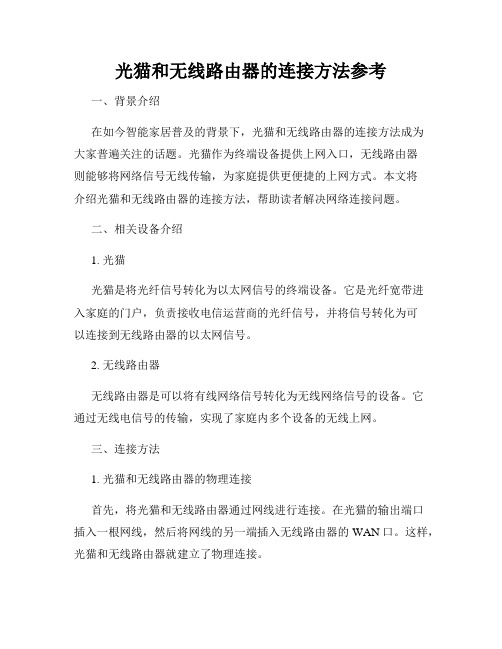
光猫和无线路由器的连接方法参考一、背景介绍在如今智能家居普及的背景下,光猫和无线路由器的连接方法成为大家普遍关注的话题。
光猫作为终端设备提供上网入口,无线路由器则能够将网络信号无线传输,为家庭提供更便捷的上网方式。
本文将介绍光猫和无线路由器的连接方法,帮助读者解决网络连接问题。
二、相关设备介绍1. 光猫光猫是将光纤信号转化为以太网信号的终端设备。
它是光纤宽带进入家庭的门户,负责接收电信运营商的光纤信号,并将信号转化为可以连接到无线路由器的以太网信号。
2. 无线路由器无线路由器是可以将有线网络信号转化为无线网络信号的设备。
它通过无线电信号的传输,实现了家庭内多个设备的无线上网。
三、连接方法1. 光猫和无线路由器的物理连接首先,将光猫和无线路由器通过网线进行连接。
在光猫的输出端口插入一根网线,然后将网线的另一端插入无线路由器的WAN口。
这样,光猫和无线路由器就建立了物理连接。
2. 配置无线路由器接下来,需要对无线路由器进行配置。
连接好后,打开电脑浏览器,在地址栏中输入无线路由器的默认IP地址,通常为192.168.1.1。
输入用户名和密码,进入无线路由器的设置界面。
3. 设置网络连接参数在无线路由器的设置界面中,找到网络设置或WAN设置等相关选项。
根据你的网络服务提供商(如电信、联通等)的要求,选择相应的连接方式,例如动态IP或静态IP,PPPoE等。
将相应的设置参数输入到页面中,确保与光猫的连接方式相匹配。
4. 设置无线网络名称和密码继续在无线路由器的设置界面中,找到无线网络设置选项。
设置一个易于记忆的无线网络名称(SSID),同时设置一个强密码,确保网络安全。
点击保存设置,完成无线网络的配置。
5. 检查连接状态配置完成后,返回到无线路由器的首页,检查连接状态。
如果状态显示正常,则表示光猫和无线路由器已成功连接,可以通过手机、电脑等设备搜索并连接新建的无线网络。
四、其他注意事项1. 光猫和路由器位置选择:光猫与无线路由器的位置也是非常重要的。
电信光纤怎么接无线路由器
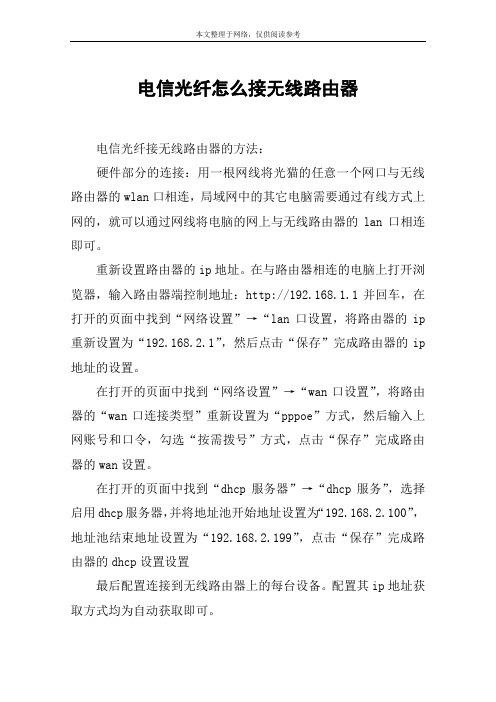
电信光纤怎么接无线路由器
电信光纤接无线路由器的方法:
硬件部分的连接:用一根网线将光猫的任意一个网口与无线路由器的wlan口相连,局域网中的其它电脑需要通过有线方式上网的,就可以通过网线将电脑的网上与无线路由器的lan口相连即可。
重新设置路由器的ip地址。
在与路由器相连的电脑上打开浏览器,输入路由器端控制地址:http://192.168.1.1并回车,在打开的页面中找到“网络设置”→“lan口设置,将路由器的ip 重新设置为“192.168.2.1”,然后点击“保存”完成路由器的ip 地址的设置。
在打开的页面中找到“网络设置”→“wan口设置”,将路由器的“wan口连接类型”重新设置为“pppoe”方式,然后输入上网账号和口令,勾选“按需拨号”方式,点击“保存”完成路由器的wan设置。
在打开的页面中找到“dhcp服务器”→“dhcp服务”,选择启用dhcp服务器,并将地址池开始地址设置为“192.168.2.100”,地址池结束地址设置为“192.168.2.199”,点击“保存”完成路由器的dhcp设置设置
最后配置连接到无线路由器上的每台设备。
配置其ip地址获取方式均为自动获取即可。
中国电信光猫路由器设置方法
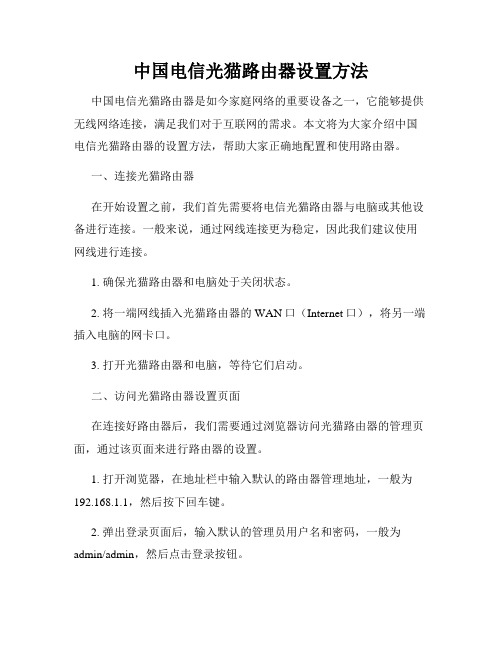
中国电信光猫路由器设置方法中国电信光猫路由器是如今家庭网络的重要设备之一,它能够提供无线网络连接,满足我们对于互联网的需求。
本文将为大家介绍中国电信光猫路由器的设置方法,帮助大家正确地配置和使用路由器。
一、连接光猫路由器在开始设置之前,我们首先需要将电信光猫路由器与电脑或其他设备进行连接。
一般来说,通过网线连接更为稳定,因此我们建议使用网线进行连接。
1. 确保光猫路由器和电脑处于关闭状态。
2. 将一端网线插入光猫路由器的WAN口(Internet口),将另一端插入电脑的网卡口。
3. 打开光猫路由器和电脑,等待它们启动。
二、访问光猫路由器设置页面在连接好路由器后,我们需要通过浏览器访问光猫路由器的管理页面,通过该页面来进行路由器的设置。
1. 打开浏览器,在地址栏中输入默认的路由器管理地址,一般为192.168.1.1,然后按下回车键。
2. 弹出登录页面后,输入默认的管理员用户名和密码,一般为admin/admin,然后点击登录按钮。
三、设置WAN连接类型完成登录后,我们需要设置WAN连接类型,以便路由器可以正常连接到互联网。
1. 进入设置页面后,找到WAN设置或者网络设置选项,点击进入。
2. 在WAN连接类型中,选择PPPoE连接类型,并填写运营商提供的用户名和密码。
3. 点击保存或应用按钮,等待设置保存成功。
四、设置无线网络光猫路由器可以提供无线网络连接,我们可以通过设置来创建或更改无线网络。
1. 进入无线设置选项,我们可以给无线网络设定一个名称(SSID),并选择一个加密方式,如WPA/WPA2-PSK。
2. 填写密码,以确保无线网络的安全性。
3. 点击保存或应用按钮,等待设置生效。
五、其他设置除了上述设置之外,光猫路由器还提供了其他一些常见的设置项,如端口转发、防火墙等。
1. 端口转发:如果我们需要在局域网内搭建服务器或使用特定应用程序,可以进行端口转发设置,以确保网络连接正常。
2. 防火墙设置:路由器提供了基本的防火墙功能,我们可以根据需求进行设置,提高网络的安全性。
中国电信EPON光猫无线路由器EA1100-H2用户手册说明书
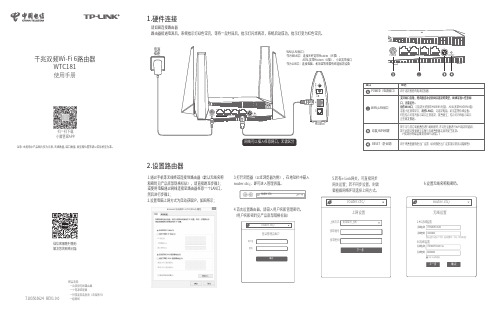
1.硬件连接7103503624 REV1.0.0微信客服随时随地解决您的网络问题2.设置路由器请如图连接路由器路由器接通电源后,系统指示灯绿色常亮,等待一段时间后,指示灯闪烁两次,系统启动成功,指示灯变为红色常亮。
1.通过手机等无线终端连接到路由器(默认无线名称和密码见产品底部规格标贴),请直接跳至步骤3;或使用电脑通过网线连接至路由器任意一个LAN口,然后进行步骤2;2.设置电脑上网方式为自动获取IP,如图所示;3.打开浏览器(以IE浏览器为例),在地址栏中输入router.ctc/,即可进入管理界面。
6.设置无线名称和密码。
网线可以插入任意网口,无需区分4.首次设置路由器,请输入用户名和管理密码。
5.若有e-Link网关,可直接同步网关设置;若不同步设置,则需要根据网络环境选择上网方式。
千兆双频Wi-Fi 6路由器WTC181注意:本指南中产品图片仅为示意,天线数量,端口数量、类型和位置等请以实际机型为准。
使用手册扫一扫下载小翼管家APP物品清单:·一台双频无线路由器·一个电源适配器·一份快速安装指南(含保修卡)·一根网线手机、平板电脑和笔记本使用无线无法上网怎么办?请确认您的设备无线功能处于正常状态,如无线开关已经打开、可以搜索到无线信号。
请确认无线路由器设置正确,无线名称请不要使用中文或者特殊字符。
请确认进行无线连接时,选择的无线名称和填写的无线密码正确(注意区分大小写)。
1.雷雨天气请将路由器电源及所有连线拆除,以免遭雷击破坏。
2.远离热源,保持通风。
3.在储存、运输和运行环境中,请注意防水。
4.使用路由器附带的电源适配器。
5.将设备放置在平稳的表面。
警告未经普联技术有限公司明确书面许可,任何单位或个人不得擅自仿制、复制、誊抄或转译本手册部分或全部内容,且不得以营利为目的进行任何方式(电子、影印、录制等)的传播。
声明Copyright © 2020 普联技术有限公司版权所有,保留所有权利。
电信宽带怎么设置无线路由器
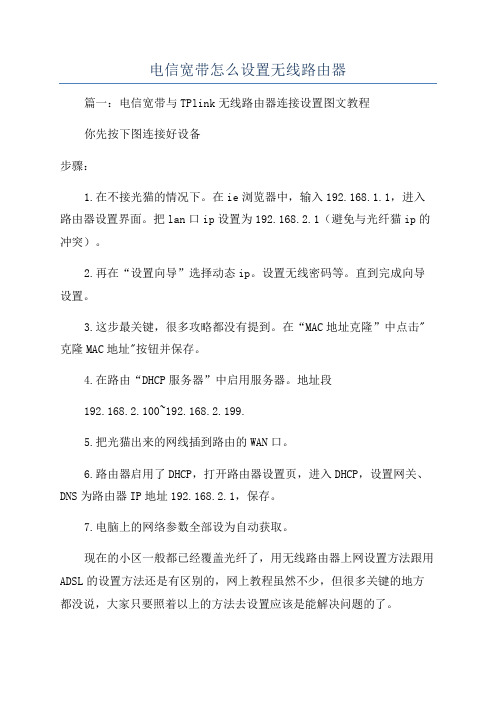
电信宽带怎么设置无线路由器篇一:电信宽带与TPlink无线路由器连接设置图文教程你先按下图连接好设备步骤:1.在不接光猫的情况下。
在ie浏览器中,输入192.168.1.1,进入路由器设置界面。
把lan口ip设置为192.168.2.1(避免与光纤猫ip的冲突)。
2.再在“设置向导”选择动态ip。
设置无线密码等。
直到完成向导设置。
3.这步最关键,很多攻略都没有提到。
在“MAC地址克隆”中点击"克隆MAC地址"按钮并保存。
4.在路由“DHCP服务器”中启用服务器。
地址段192.168.2.100~192.168.2.199.5.把光猫出来的网线插到路由的WAN口。
6.路由器启用了DHCP,打开路由器设置页,进入DHCP,设置网关、DNS为路由器IP地址192.168.2.1,保存。
7.电脑上的网络参数全部设为自动获取。
现在的小区一般都已经覆盖光纤了,用无线路由器上网设置方法跟用ADSL的设置方法还是有区别的,网上教程虽然不少,但很多关键的地方都没说,大家只要照着以上的方法去设置应该是能解决问题的了。
篇二:中国电信宽带+IPTV无线路由器配置方法智能无线猫配置规范(家庭网关DSLPPPOEIPTV设置)(电信)一网卡设置1.选择网络连接――本地连接――属性2.选择Internet协议(TCP/IP)――属性3.选择自动获取IP地址和DNS服务器4.一般情况下中兴的设备默认自动开启DHCP的,如果获不255.255.255.0,网关192.168.1.1DNS:192.168.1.1,61.134二智能无线猫配置1.登陆按下智能无线猫电源开关,登陆配置界面,在IE密码:nE7jA%5m(注意区分大小写)2.选择网络――宽带设置点新建连接进行宽带配置注:原有1_TR069_R_8_46连接不要删除,此连接为尊享e9用户终端自动下发配置所用。
3.建立宽带连接(此项下可设置DSLPPPOE路由)承载业务:INTERNET(设置PPPOE拨号上网的链路)VPI/VCI8/35(此项为西安地区参数)(不同地区此参数不一样)(具体参数咨询当地服务热线)绑定选项:绑定LAN1LAN3(不用绑定任何端口)LAN4和1个SSID1(绑定选项因个人而异)(SSID为无线网络)(注:每个选项只能绑定一个篇三:电信宽带+无线路由器设置教程(实战经验)无线路由器连接方式及路由器设置一、连接二、设置有收到数据包,表明猫,路由器,电脑之间的硬件连接已经通了。
电信光猫连接无线路由器如何设置
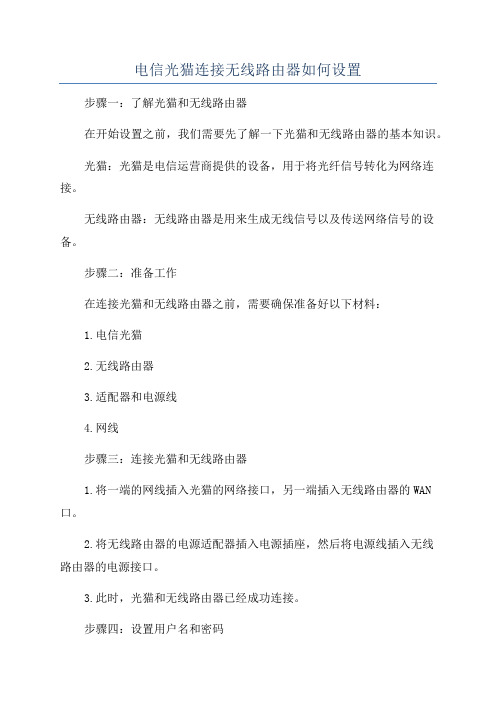
电信光猫连接无线路由器如何设置步骤一:了解光猫和无线路由器在开始设置之前,我们需要先了解一下光猫和无线路由器的基本知识。
光猫:光猫是电信运营商提供的设备,用于将光纤信号转化为网络连接。
无线路由器:无线路由器是用来生成无线信号以及传送网络信号的设备。
步骤二:准备工作在连接光猫和无线路由器之前,需要确保准备好以下材料:1.电信光猫2.无线路由器3.适配器和电源线4.网线步骤三:连接光猫和无线路由器1.将一端的网线插入光猫的网络接口,另一端插入无线路由器的WAN 口。
2.将无线路由器的电源适配器插入电源插座,然后将电源线插入无线路由器的电源接口。
3.此时,光猫和无线路由器已经成功连接。
步骤四:设置用户名和密码1.打开网页浏览器,输入无线路由器的默认IP地址。
通常为192.168.1.1或192.168.0.1、按下回车键,进入无线路由器的设置页面。
3.登录成功后,进入无线路由器的管理页面。
步骤五:配置网络连接1.在管理页面上,选择“网络设置”或“进阶设置”选项。
2.选择“WAN设置”选项,然后选择“自动获取IP地址(DHCP)”。
3.点击“保存”或“应用”按钮,保存设置。
步骤六:设置无线网络1.在管理页面上,选择“无线设置”选项。
2.设置无线网络的名称(即SSID)和密码。
3.选择加密方式,通常是WPA2-PSK。
4.点击“保存”或“应用”按钮,保存设置。
步骤七:重新启动1.重新启动光猫和无线路由器。
关闭电源,等待几秒钟后再次开启电源。
2.等待几分钟,让光猫和无线路由器重新连接。
详解电信光纤路由器设置 电信光纤路由器设置

详解电信光纤路由器设置电信光纤路由器设置
电信光纤路由器设置主要包括以下步骤:
1. 连接设备:将电信光纤入户端口与光纤路由器的WAN口通过光纤线缆连接起来,
然后将电源适配器插入光纤路由器的电源插孔,并接通电源。
2. 进入路由器配置页面:打开电脑上的浏览器,输入光纤路由器的默认IP地址(通常为192.168.1.1 或192.168.0.1)并按下回车键,就可以进入路由器的配置页面。
3. 登录路由器:在配置页面上输入默认的用户名和密码(通常为admin/admin),然
后点击登录按钮,进入路由器的管理界面。
4. 修改路由器设置:在管理界面中,找到“网络设置”、“WAN口设置”或类似的选项,并选择“PPPoE连接”作为连接类型。
然后输入电信提供的宽带账号和密码,点
击保存或应用。
5. 设置无线网络:如果光纤路由器支持无线网络功能,可以在管理界面的“无线设置”或类似选项中配置无线网络名称(SSID)、加密类型(如WPA2-PSK)、密码等。
6. 确认设置:保存或应用设置后,重新启动光纤路由器。
等待几分钟,使路由器重新
连接到电信的网络。
以上是一般情况下电信光纤路由器的设置步骤,具体的设置过程可能因不同的光纤路
由器型号而有所差异。
如果遇到问题,建议参考光纤路由器的用户手册或联系电信客
服获取更详细的设置指导。
电信光纤猫+无线路由器设置的方法
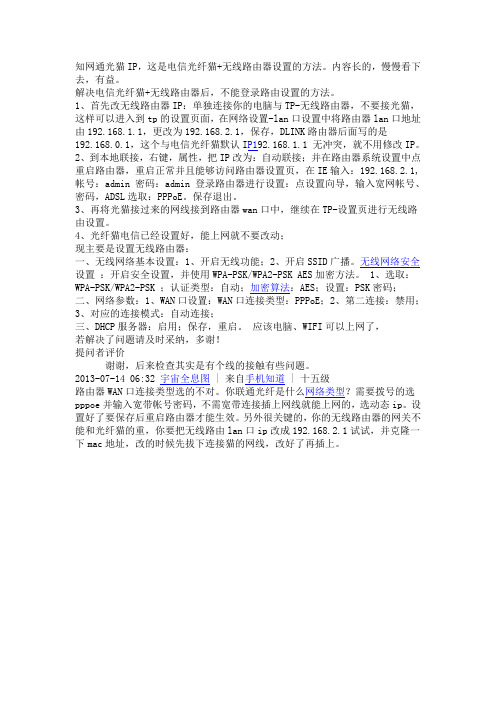
知网通光猫IP,这是电信光纤猫+无线路由器设置的方法。
内容长的,慢慢看下去,有益。
解决电信光纤猫+无线路由器后,不能登录路由设置的方法。
1、首先改无线路由器IP:单独连接你的电脑与TP-无线路由器,不要接光猫,这样可以进入到tp的设置页面,在网络设置-lan口设置中将路由器lan口地址由192.168.1.1,更改为192.168.2.1,保存,DLINK路由器后面写的是192.168.0.1,这个与电信光纤猫默认I P192.168.1.1 无冲突,就不用修改IP。
2、到本地联接,右键,属性,把IP改为:自动联接;并在路由器系统设置中点重启路由器,重启正常并且能够访问路由器设置页,在IE输入:192.168.2.1,帐号:admin 密码:admin 登录路由器进行设置:点设置向导,输入宽网帐号、密码,ADSL选取:PPPoE。
保存退出。
3、再将光猫接过来的网线接到路由器wan口中,继续在TP-设置页进行无线路由设置。
4、光纤猫电信已经设置好,能上网就不要改动;现主要是设置无线路由器:一、无线网络基本设置:1、开启无线功能;2、开启SSID广播。
无线网络安全设置:开启安全设置,并使用WPA-PSK/WPA2-PSK AES加密方法。
1、选取:WPA-PSK/WPA2-PSK ;认证类型:自动;加密算法:AES;设置:PSK密码;二、网络参数:1、WAN口设置:WAN口连接类型:PPPoE;2、第二连接:禁用;3、对应的连接模式:自动连接;三、DHCP服务器:启用;保存,重启。
应该电脑、WIFI可以上网了,若解决了问题请及时采纳,多谢!提问者评价谢谢,后来检查其实是有个线的接触有些问题。
2013-07-14 06:32 宇宙全息图 | 来自手机知道 | 十五级路由器WAN口连接类型选的不对。
你联通光纤是什么网络类型?需要拨号的选pppoe并输入宽带帐号密码,不需宽带连接插上网线就能上网的,选动态ip。
中国电信光猫(上海贝尔 I-240W-Q) 路由器设置方法

中国电信光猫(上海贝尔 I-240W-Q) 路由器设置方法●打开浏览器, 输入“http://192.168.1.1” (I-240W-Q 默认IP地址)。
●连接时需要一个用户名和密码。
●默认的超级用户名和密码为“telecomadmin” and“nE7jA%5m”.当你以超级用户名登陆后,你可以查询,配置和修改所有的设置。
为了使你做的配置和修改生效,有时你必需重新启动。
系统状态设备信息在“设备信息”选项下,将显示如下页面。
这个页面包含以下信息:●设备型号:●设备标识号:●硬件版本:●软件版本:网络侧信息用户侧信息用户侧信息宽待语音信息宽待语音信息远程管理状态网络网络-宽带设置点击网络-宽带设置-Internet连接,配置 PPPoE选择模式RouteVlan ID:如果启用Vlan,输入VLAN 标记的值,VLAN 标记仅仅对PPPoE, MER and Bridge 是有效的。
PPP用户名: ISP 提供正确的用户名.PPP Password: ISP提供正确的密码PPPoE Service Name: ISP 提供PPPoE服务名称选择模式BridgeVlan ID:如果启用Vlan,输入VLAN 标记的值,VLAN 标记仅仅对PPPoE, MER and Bridge 是有效的绑定设置LAN侧地址配置WLAN配置在这个页面你可以配置基本的无线网络设置。
你可以启用或禁用无线功能,隐藏访问点,设置无线网络名(也就是SSID)。
下面是不同选项的说明:●启用无线:如果启用无线,隐藏访问点,SSID,BSSID,信道,54g™速率,多播速率,54g™模式,发送功率,将会显示出来。
●隐藏访问点:Hide Access Point: 选取这个选项,如果你希望隐藏你路由器的访问点,使得中端无法通过被动扫描来获得你的SSID。
SSID: SSID (Service Set Identification)一个无线网络中所有设备共享的唯一的名字。
打开电信 RG2000-CA 光猫无线路由功能
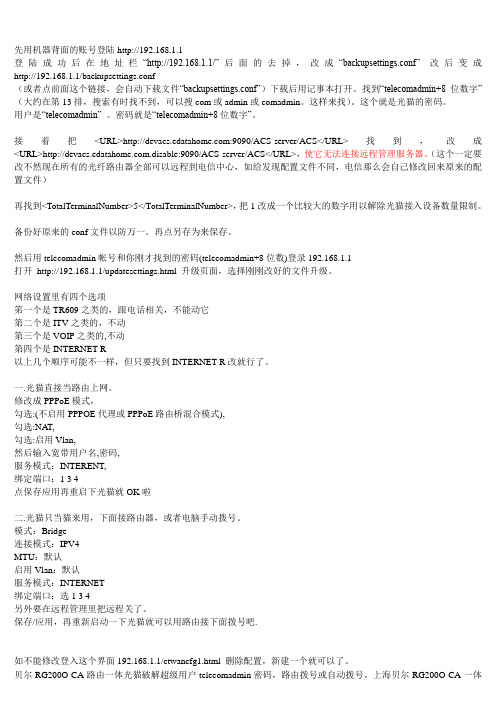
先用机器背面的账号登陆http://192.168.1.1登陆成功后在地址栏“http://192.168.1.1/”后面的去掉,改成“backupsettings.conf” 改后变成http://192.168.1.1/backupsettings.conf(或者点前面这个链接,会自动下载文件“backupsettings.conf”)下载后用记事本打开。
找到“telecomadmin+8位数字”(大约在第13排,搜索有时找不到,可以搜com或admin或comadmin。
这样来找)。
这个就是光猫的密码。
用户是“telecomadmin” 。
密码就是“telecomadmin+8位数字”。
接着把<URL>:9090/ACS-server/ACS</URL>找到,改成<URL>.disable:9090/ACS-server/ACS</URL>,使它无法连接远程管理服务器。
(这个一定要改不然现在所有的光纤路由器全部可以远程到电信中心,如给发现配置文件不同,电信那么会自己修改回来原来的配置文件)再找到<TotalTerminalNumber>5</TotalTerminalNumber>,把1改成一个比较大的数字用以解除光猫接入设备数量限制。
备份好原来的conf文件以防万一。
再点另存为来保存。
然后用telecomadmin帐号和你刚才找到的密码(telecomadmin+8位数)登录192.168.1.1打开http://192.168.1.1/updatesettings.html 升级页面,选择刚刚改好的文件升级。
网络设置里有四个选项笫一个是TR609之类的,跟电话相关,不能动它第二个是ITV之类的,不动第三个是VOIP之类的,不动第四个是INTERNET-R以上几个顺序可能不一样,但只要找到INTERNET-R改就行了。
